U盘如何一键装机呢?近来有不少网友反映系统崩溃开不了机的问题,这时候我们就可以采取U盘装系统的方法来解决这个问题。我给大家整理了一键U盘装系统的详细步骤,赶紧来瞧瞧吧。
1、首先关闭计算机上运行的杀毒软件,然后打开小鱼一键重装系统,然后选择制作系统里面的[U盘模式]。
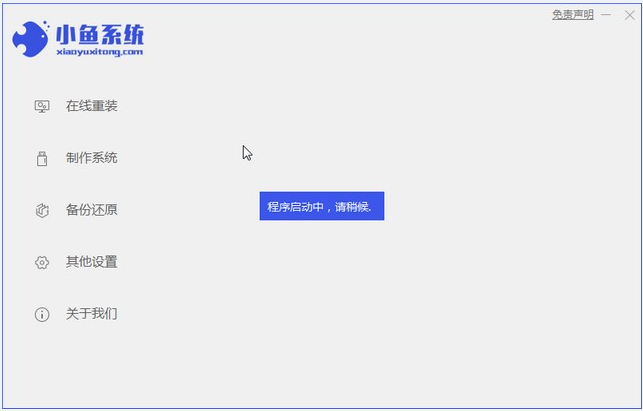
2、然后将我们的U盘插入计算机中,这时单击开始制作。

3、选择我们要下载的win7系统镜像。

4、接下来会弹出如下图的窗口,我们点击确定。

5、然后等待U盘制作完成之后,拔出U盘并将其插入需要重新安装系统的计算机。

6、打开计算机后,热键立即为F12,ESC,F8等。出现的界面中,我们找到U盘选项,选择Enter进入,然后出现系统主目录选择界面,我们选择[1] Enter输入。

7、进入PE系统界面,打开装机工具出现需要安装的系统,然后单击[安装]。

8、选择我们需要安装的位置,通常会自动安装到C驱动器,在出现提示时单击[确定]。

9、等待系统成功安装后,它提示安装已完成,取出U盘并重新启动计算机。

10、重启之后就进去到win7系统啦。

以上就是一键U盘装机的步骤教程啦,希望能帮助到大家。

U盘如何一键装机呢?近来有不少网友反映系统崩溃开不了机的问题,这时候我们就可以采取U盘装系统的方法来解决这个问题。我给大家整理了一键U盘装系统的详细步骤,赶紧来瞧瞧吧。
1、首先关闭计算机上运行的杀毒软件,然后打开小鱼一键重装系统,然后选择制作系统里面的[U盘模式]。
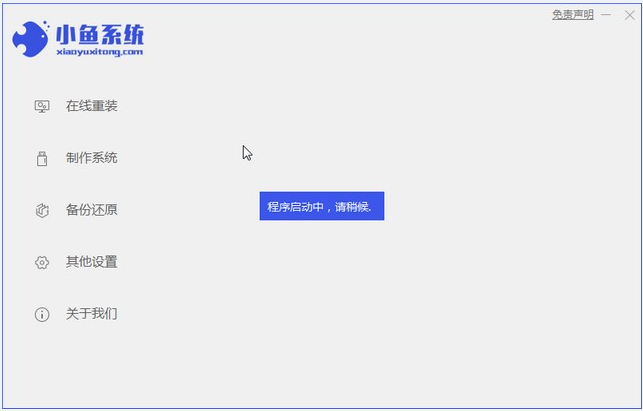
2、然后将我们的U盘插入计算机中,这时单击开始制作。

3、选择我们要下载的win7系统镜像。

4、接下来会弹出如下图的窗口,我们点击确定。

5、然后等待U盘制作完成之后,拔出U盘并将其插入需要重新安装系统的计算机。

6、打开计算机后,热键立即为F12,ESC,F8等。出现的界面中,我们找到U盘选项,选择Enter进入,然后出现系统主目录选择界面,我们选择[1] Enter输入。

7、进入PE系统界面,打开装机工具出现需要安装的系统,然后单击[安装]。

8、选择我们需要安装的位置,通常会自动安装到C驱动器,在出现提示时单击[确定]。

9、等待系统成功安装后,它提示安装已完成,取出U盘并重新启动计算机。

10、重启之后就进去到win7系统啦。

以上就是一键U盘装机的步骤教程啦,希望能帮助到大家。




